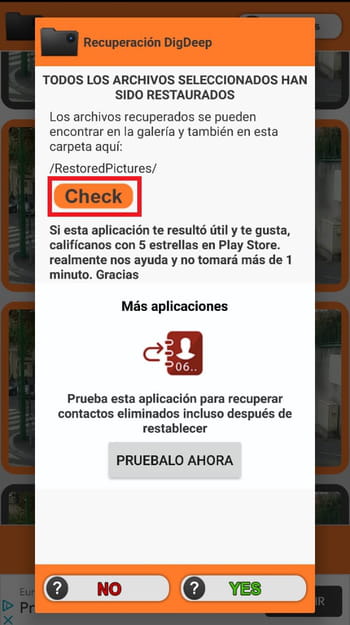Hur du återställer raderade foton från din mobiltelefon
När du tar bort en fil från din Android-enhet raderar den inte helt. Om platsen som den upptog i minnet inte har skrivits över med annan information är det möjligt att återställa den med vissa specialverktyg.
Om filen fanns på enhetens SD-kort kan du enkelt återställa den med Recuva-skrivbordsverktyget. Men om det befann sig i internminnet måste du tillgripa ett program som fungerar lokalt, till exempel DiskDigger eller Återställ raderade bilder för Android.

Vår video
Så här återställer du raderade foton och videor från ditt Android SD-kort
Se filen: Hur man återställer filer som raderats av misstag.
Hur man återställer raderade foton från det interna minnet på din Android-enhet
Papperskorgen
Visst har du redan övervägt det här alternativet, men vi påminner dig om att du kan komma åt papperskorgen från ditt fotogalleri eller från din mobil filhanterare eller utforskare. Nyligen raderade bilder hålls vanligtvis där i några dagar innan de tas bort permanent. Om dina foton automatiskt laddas upp till ett lagringsmoln som Google Photos, Dropbox eller OneDrive för att göra en säkerhetskopia är det möjligt att hitta den bild du letar efter där eller, om det behövs, i Cloud Trash.
DiskDigger
Den här appen fungerar bara med rotade enheter. När du har rootåtkomst på din Android, ladda ner DiskDigger, öppna programmet och välj den partition där filerna (foton, videor, musik etc.) som du vill återställa befann sig:
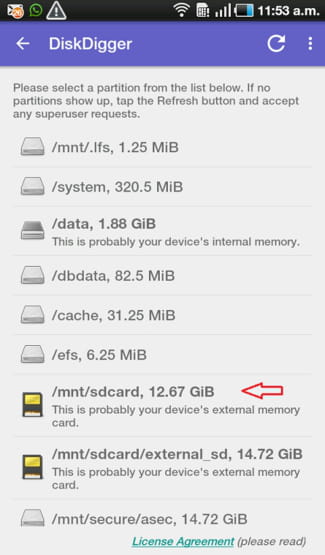
Välj format för filerna: JPG (foton), PNG ( bilder), MP4 (videor). Tryck på OK-knappen så söker programmet efter de filer som fortfarande kan återställas:
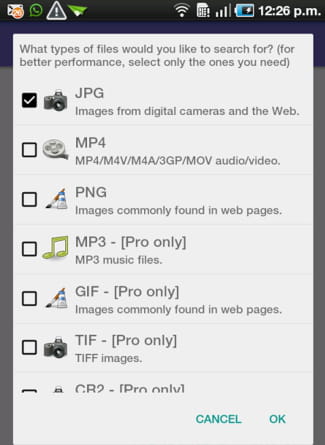
I listan med resultat väljer du filerna av intresse och trycker på knappen i form av en diskett:
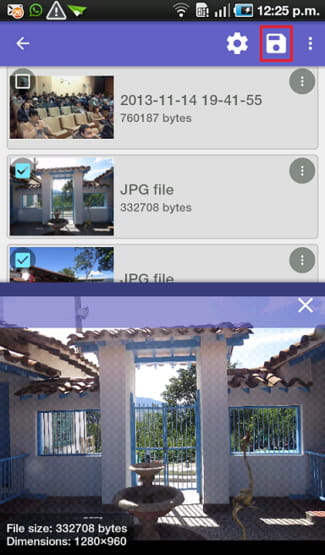
Välj Spara valda filer lokalt i fönstret som öppnas. Välj den mapp där filerna ska sparas och tryck på OK-knappen.
Återställ raderade bilder eller ”Digdeep”
För att återställa foton som du raderat av misstag eller som du trodde att du skulle inte behöver, kan du använda Återställ borttagna bilder eller DigDeep-appen utan att behöva rota din telefon. Även om applikationen har mycket publicitet är det här som gör att den kan vara gratis.
När du har laddat ner den, öppna den och ge den behörighet att komma åt dina foton, multimediainnehåll och filer. Därefter visas ett fönster med annonser för andra appar; klicka bara på Tillbaka längst ner för att avsluta.
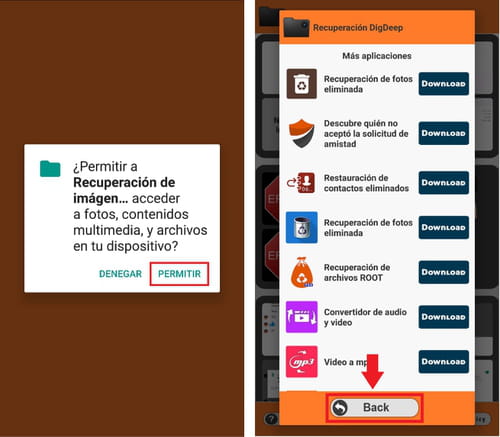
Då befinner du dig i appgränssnittet och du kommer att se flera ramar med grupper av foton som du har raderat under samma period. Klicka på rutan som du tror kan innehålla de foton du letar efter.
På nästa skärm hittar du rutor som motsvarar de foton du har tagit bort. De kanske inte alla visas, antingen för att det har gått lång tid sedan de raderades eller för att det redan har skrivits om sin plats i mobiltelefonlagring. För att återställa dina raderade bilder, tryck på var och en för att välja den i orange och klicka sedan på Återställ.
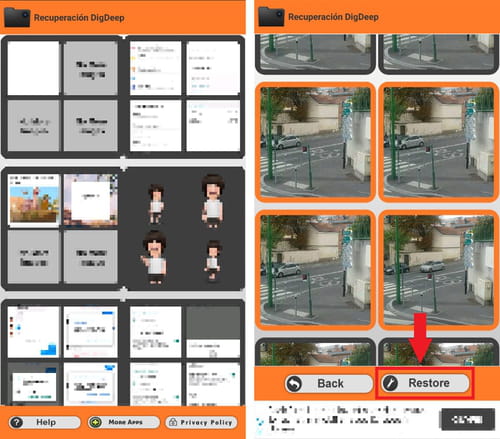
Din Android säger att de återställda bilderna finns i fotogalleriet och mappen RestoresPictures i filhanteraren.